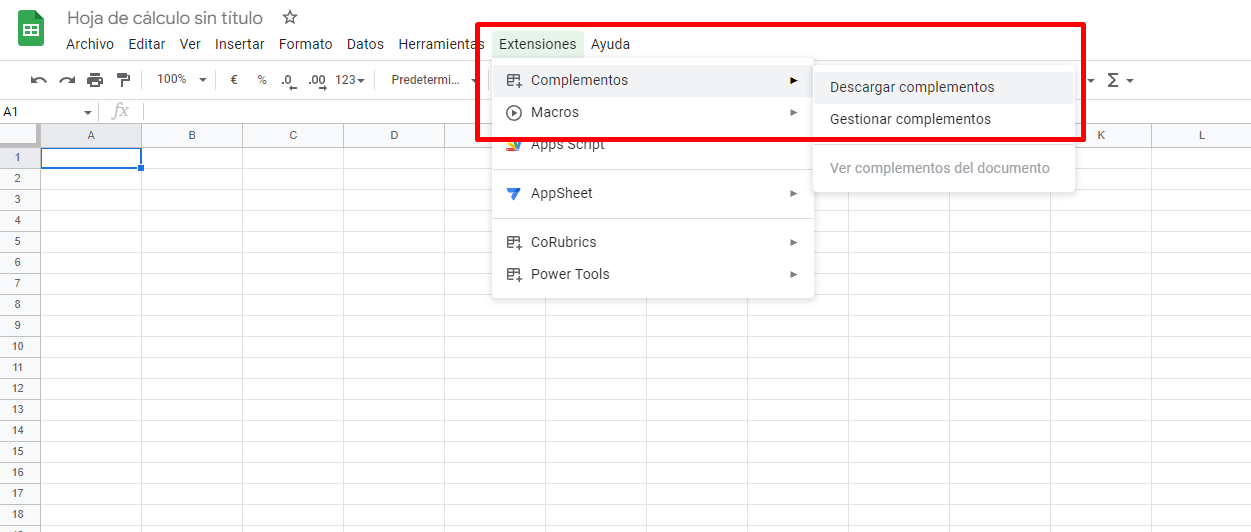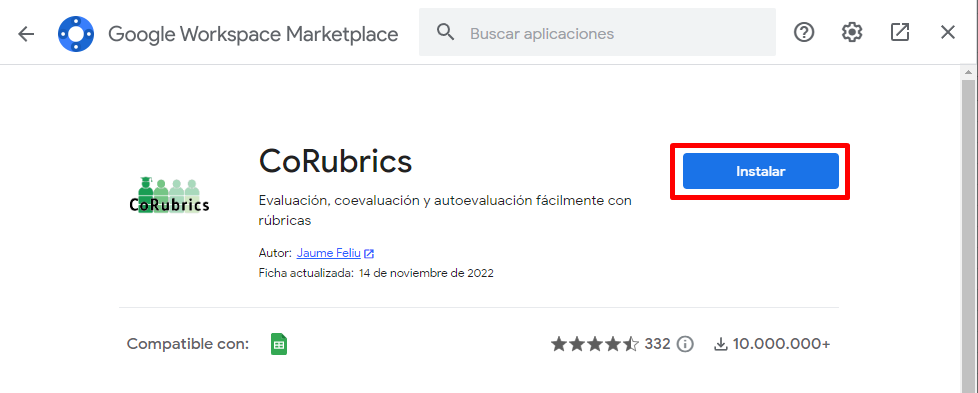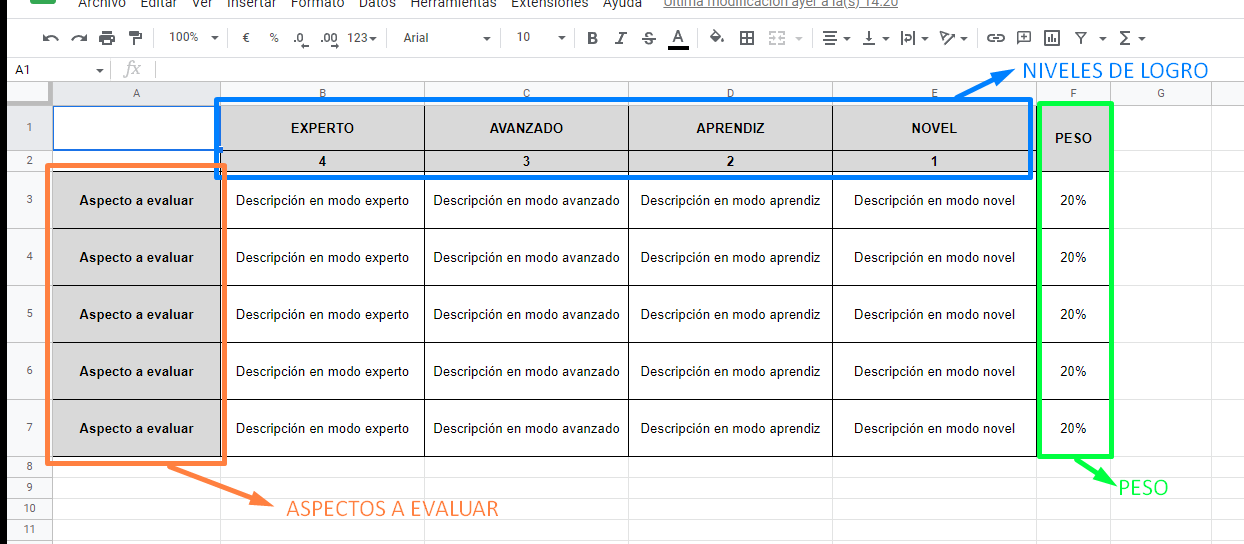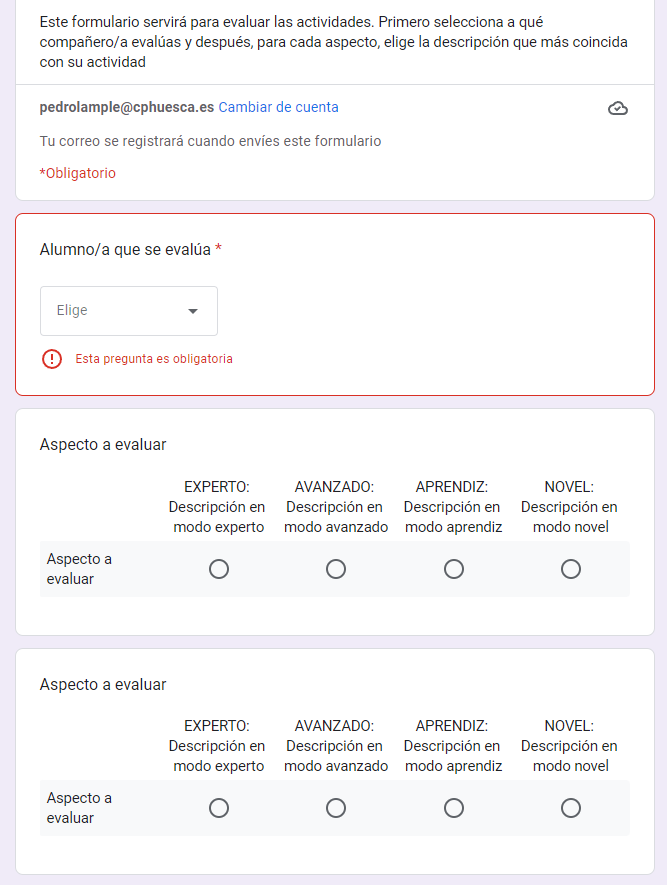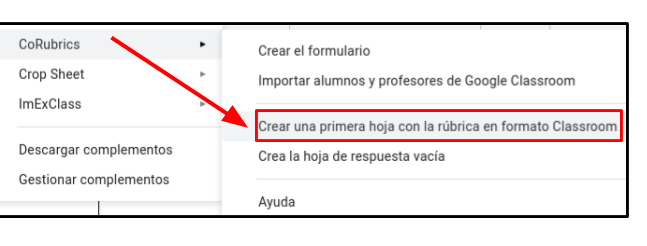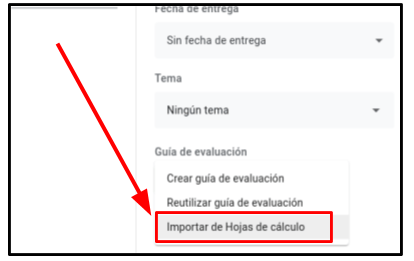Rúbricas digitales. Aeducar, Google Classroom y Corubrics.
La rúbrica es uno de los instrumentos de evaluación que mejor se adapta a las necesidades de la evaluación formativa. Algunas de sus ventajas son:
- Permite informar al alumnado, desde el comienzo mismo del proceso, sobre qué esperamos que aprenda y en qué aspectos centrar la atención para conseguirlo.
- Se puede revisar periódicamente y comprobar tanto los avances realizados como las dificultades que van surgiendo, dando información sobre en qué punto del proceso nos encontramos. Por tanto, da pistas al profesorado sobre si las cosas se están desarrollando según lo previsto y al alumnado sobre qué puede hacer para continuar avanzando.
- También facilita, al final del proceso, establecer de manera cualitativa y cuantitativa qué nivel se ha alcanzado.
Cuidado, utilizar rúbricas no implica necesariamente que se esté haciendo evaluación formativa, ya que se pueden utilizar simplemente para evaluar o calificar al final de la tarea. Ya que las vamos a usar, aprovechemos todo su potencial y hagámoslo de manera formativa. https://tecnocentres.org/es/blog/2018/10/11/rubricas-y-evaluacion-formativa/
Trabajo con rúbricas en Aeducar
Enlazar a Área 4 itinerario A2
Trabajo con rúbricas en Google Classroom
https://tecnocentres.org/blog/2020/02/17/corubrics-i-les-rubriques-de-google-classroom/
Enlazar a Área 4 itinerario A2
CoRubrics
Para explicar qué es CoRubrics nada mejor que recurrir a la web del autor:
CoRubrics es un complemento para hojas de cálculo de Google que permite realizar un proceso completo de evaluación con rúbricas. Sirve para que el profesor evalúe a los alumnos (o grupos de alumnos) con una rúbrica y también para que los alumnos se coevaluen entre ellos con una rúbrica. Sólo se puede utilizar si alumnos y profesores están en el mismo dominio de G suite.
Primero habrá que definir la rúbrica que queremos utilizar y, luego, indicar los alumnos y sus correo electrónicos. Una vez hecho, el complemento (o la plantilla) se encargará de:
- Crear un formulario con los contenidos de la Rúbrica.
- Enviar por mail este formulario a los alumnos o darnos el enlace (si sólo corrige el profesor).
- Una vez contestado el formulario (por los alumnos o por el profesor), procesar los datos para obtener las medias.
- Finalmente, enviar los resultados a los alumnos (cada uno sólo recibe su resultado) con un comentario personalizado.
Además, CoRubrics permite:
- Hacer comentarios cuando se contesta la rúbrica.
- Permitir Coevaluación, Autoevaluación y la evaluación del profesor en un solo CoRubrics.
Extraído de https://corubrics-es.tecnocentres.org/home
CoRubrics está creado de forma libre y desinteresada por Jaume Feliu, profesor de Tecnología. Más información en Twitter (@jfeliua) o en su blog: http://www.tecnocentres.org
El requisito fundamental para poder usar CoRubrics es que alumnos y profesores están en el mismo dominio de Google Workspace. En nuestro contexto, en la mayoría de casos, esto supone que nuestro centro tenga un dominio propio. Si cumplimos este requisito, podemos seguir adelante.
Lo primero que debemos hacer es instalar debemos instalar el complemento. Para ello, abrimos una nueva hoja de cálculo en blanco en Google Sheets (Hojas de Cálculo en español) y buscamos en el menú superior el apartado "Extensiones". En el submenú, señalamos "Complementos" y dentro pinchamos en "Descargar Complementos".
Se abrirá una ventana emergente donde probablemente ya aparezca CoRubrics en las sugerencias. En caso contrario, lo utilizaremos la caja de búsqueda para encontrarlo.
Una vez encontrada, pinchamos en el icono del complemento y se nos abrirá una ficha con más información. Para instalarlo, solo hay que pichar en "Instalar"
Nos pedirá que elijamos en que cuenta de Google queremos que se instale y tendremos que aceptar cuando nos pida permisos, son necesarios para el funcionamiento de aplicación. Tras ello, aparecerá un mensaje indicando que se ha instalado correctamente. Ya podemos cerrar las ventanas emergentes y empezar a usar este complemento.
Os dejo también un video con el proceso:
El siguiente paso es configurar la herramienta. Para ello, vamos de nuevo al menú "Extensiones" y ya vemos como aparece la opción "CoRubrics". En caso de que vayamos a usar CoRubrics por primera vez en una hoja, nos pedirá que activemos el complemento. Lo hacemos y tras ello, volviendo al menú, dejamos el ratón encima y se abrirán varias opciones. En este caso elegiremos "Crear la plantilla CoRubrics: Rúbrica" Las otras opciones son para crear una lista de cotejo en vez de una rúbrica o para transformar una rúbrica ya creada al formato Google Classroom.
Aparecerá un aviso de que se eliminará cualquier hoja ya existente. Como estamos haciendo esto sobre una hoja en blanco, pulsamos en "continuar". Tras unos segundos, ya tendremos nuestra plantilla creada. Veremos en la parte inferior de la pantalla que se han creado tres hojas de cálculo: "Rúbrica", "Alumnos" y "Profes". Vamos a ver como configurar cada una de ellas.
- En la hoja "Rúbrica" es, como su propio nombre indica, donde configuraremos la rúbrica a utilizar. Tendremos que rellenar los aspectos a evaluar y los diferentes niveles de cada uno de ellos, así como el peso porcentual que le daremos a cada aspecto que evaluemos. Se pueden añadir o quitar aspectos a evaluar (filas) y niveles (columnas) según las necesidades que tengamos. Lo que sí es imprescindible es que la columna "peso" sea siempre la última.
- En la hoja "Alumnos" introduciremos los nombres y direcciones de correo electrónico de nuestro alumnado. La rúbrica se puede utilizar para evaluar alumnos individuales o bien grupos. Si trabajamos con alumnos/as individuales, la mejor opción es importar la lista desde Classroom. Encontraremos la opción en el menú de CoRubrics. Si no, se puede copiar desde otra hoja de cálculo (hay que eliminar posibles formatos de celda al pegar) o escribirlos a uno a uno.
Si vamos a evaluar por grupos, tendremos que ponerle un nombre a cada uno en la primera columna y escribir en las sucesivas los emails de cada uno de los componentes del mismo. En la siguiente imagen se puede ver como quedaría tanto si trabajamos de manera individual como si lo hacemos de forma grupal:
- Una vez rellena la hoja "Alumnos", pasamos a la hoja "Profes", donde habrá que poner nombre y correo electrónico de los docentes que vayan a evaluar. Si hemos importado la clase de Classroom aparecerá ya completada.
Hecho esto, ya podemos generar el cuestionario. Vamos una vez más al menú de CoRubrics y elegimos la opción "Crear cuestionario". Empezará el proceso y nos pedirá que le pongamos nombre al formulario, después nos preguntará también si queremos que sea obligatorio contestar a todos los aspectos a evaluar. Cuando desaparezca el mensajito "se está ejecutando una tarea" tendremos en nuestro Drive el formulario creado. No es necesario abrirlo en este momento, pero tendría este aspecto:
Ahora toca hacérselo llegar al alumnado. Hay 3 opciones:
Existe una comunicada de usuarios de CoRubrics para poder plantear dudas, mejoras y experiencias con CoRubrics. Esta es la dirección: https://comunidad.gedu.es/group/corubrics
CoRubrics y las rúbricas de Google Classroom
Como ya sabemos, Google Classroom tiene la posibilidad de evaluar las tareas con rúbricas, que pueden ser importadas desde una hoja de cálculo. Ahora bien, para ello usa su propio formato, que no coincide con el que estamos más habituados a ver, que suele ser del estilo de las que crea CoRubrics. Para solucionar esto y transformar el formato de las rúbricas, haciéndolo compatible con Google Classroom, podemos utilizar CoRubrics.
El proceso es muy simple: en el menú del complemento veremos la opción "Crear una primera hoja con la rúbrica en formato Google Classroom". Pinchamos en ella y se creará una nueva hoja con la rúbrica en formato Classroom.
Ahora, necesitamos ir a la aplicación, crear un tarea y utilizar la opción "Importar de Hojas de cálculo".
Ya solo queda seleccionar la hoja de cálculo de CoRubrics y la rúbrica se importará. En principio no hay que modificar nada, así que le damos a "guardar" y listo.